VersionOne-欠陥の編集
欠陥の編集には多くのアクションが含まれます。さまざまなアクションとして、欠陥の詳細の変更、クローズ、削除、ウォッチリストへの追加、問題や別の欠陥によるブロック、ストーリーへの変換などがあります。この章では、欠陥の編集方法について説明します。詳細、欠陥のクローズと欠陥の削除。
欠陥の詳細を編集する
欠陥の詳細を編集している間、ユーザーは、タイトル、優先度、見積もり、依存関係など、欠陥のすべての詳細を編集できます。変更されていないフィールドは欠陥の一意のIDのみであり、変更または変更することはできません。
欠陥を編集する方法は3つあります。方法は以下のオプションとして説明されます-
オプション1
このオプションの手順は、タイトル、推定ポイント、プロジェクト、優先度、所有者、および順序をすばやく編集するために推奨されます。
製品プランナー→バックログに移動します。バックログページを開きます。
行をダブルクリックして、列を編集可能にします。列がビューのみから編集モードに変わります。
編集後、[保存]をクリックします。対応する行の変更されたすべての詳細を保存します。
次のスクリーンショットは、欠陥の詳細を編集する方法を示しています-
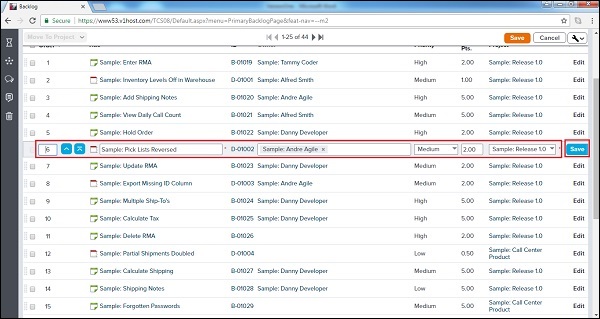
オプション2
製品プランナー→バックログに移動します
欠陥の各行に対応する[編集]ボタンをクリックします
編集モードで欠陥の詳細が開きます。
編集後、[保存/保存して表示]をクリックします。
次のスクリーンショットは、編集機能にアクセスする方法を示しています-
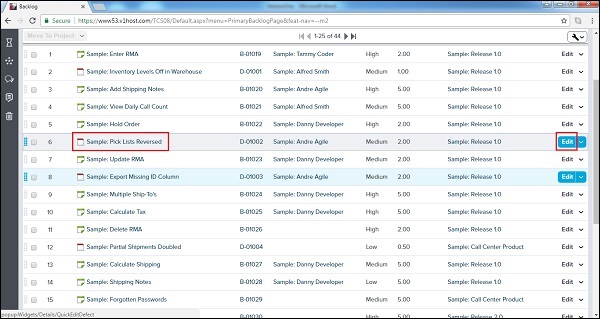
オプション3
ストーリーのタイトル/ IDをクリックして、ストーリーの詳細ページを開きます。
クリックしてください Pencilフィールドの横にあるアイコンで編集を有効にします。フィールドを編集可能にします。
適切な変更を加えてから、キーボードのEnter / Returnキーを押します。それぞれのフィールドの変更された詳細を保存します。
次のスクリーンショットは、欠陥の詳細ページでの編集機能を示しています-
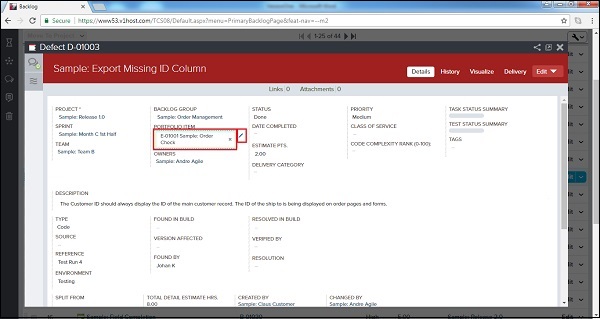
欠陥を閉じる
欠陥のすべてのタスクが完了すると、スプリントで行われた作業を要求するためにそれを閉じることができます。閉じた欠陥は、必要に応じて後で再び開くことができます。このセクションでは、欠陥を閉じる方法について説明します。
欠陥を閉じると、それに関連するすべての作業が完了し、修正が完了したことがわかります。
欠陥が閉じられると、同じバグが再び発生した場合、ユーザーはそれを再び開くことができます。
クイッククローズは欠陥のステータスを更新し、シングルクリックでクローズします。
欠陥を閉じる方法はたくさんあります。方法については、以下のオプションとして説明します。
オプション1
製品プランナー→バックログに移動します。
欠陥の各行に対応する[編集]ドロップダウンをクリックします。
以下のスクリーンショットに示すように、[閉じる]または[クイック閉じる]を選択します-

ユーザーが[閉じる]を選択すると、追加のウィンドウが開きます。ここで、ステータスを選択し、以下に示すように[欠陥を閉じる]をクリックします。クイッククローズが選択されている場合、追加の入力なしで欠陥を直接クローズします。
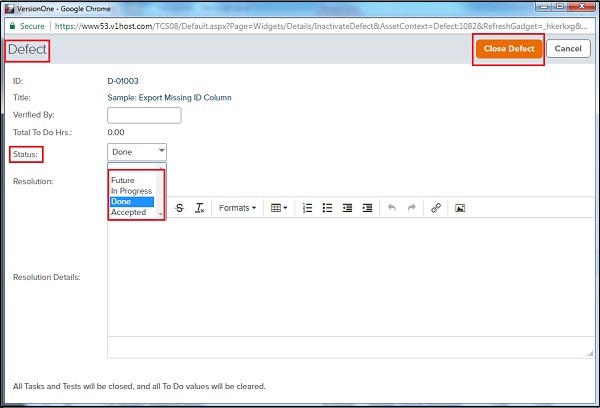
オプション2
欠陥のタイトル/ IDをクリックして、欠陥の詳細ページを開きます。
[編集]ドロップダウンをクリックします。
以下のスクリーンショットに示すように、[閉じる]または[クイック閉じる]を選択します-
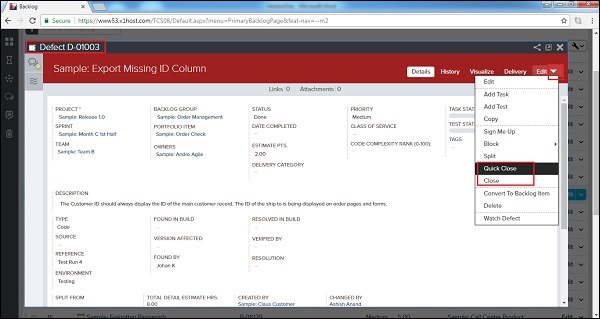
ユーザーが[閉じる]を選択すると、追加のウィンドウが開きます。ここで、ステータスを選択し、[欠陥を閉じる]をクリックします。
欠陥を削除する
削除された欠陥は、後で追跡および視覚化することはできません。削除は通常、欠陥が不要な場合、または欠陥が重複している場合に発生します。このセクションでは、欠陥の削除について説明します。
欠陥が誤って作成された場合、または重複して作成された場合は、それだけを削除する必要があります。欠陥を追跡するには、削除するのではなく、閉じる必要があります。
欠陥を削除すると、そのすべての参照が非表示になります。
欠陥が削除されると、リンク、添付ファイル、タスク、テストセットなどの子アイテムもすべて削除されます。
ストーリーを削除するためのさまざまな手順を見てみましょう-
製品プランナー→バックログに移動します。
各行に対応する[編集]ドロップダウンをクリックします。アクションを実行するために使用可能なすべてのオプションが表示されます。
以下のスクリーンショットに示すように、[削除]を選択します-
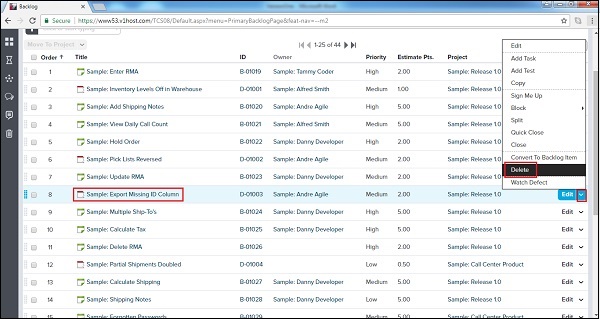
[削除]ボタンを使用して、欠陥の読み取り専用の詳細を開きます。以下に示すように、[削除]ボタンをクリックします-

同様の手順に従って、[欠陥の詳細]ページから欠陥を削除できます-
欠陥のタイトル/ IDをクリックして、欠陥の詳細ページを開きます。
[編集]ドロップダウンをクリックして、[削除]を選択します。
[削除]ボタンを使用して、欠陥の読み取り専用の詳細を開きます。欠陥の記録を削除するには、[削除]ボタンをクリックします。